هنگام نصب ویندوز 10، خطا 0x80070570 حل شود
میلیون ها کاربر در سراسر جهان در حال کار بر روی رایانه های سیستم عامل ویندوز 10 هستند اما برخی از آنها فقط به این نسخه تغییر می کنند. نصب سیستم عامل بسیار ساده است، اما گاهی اوقات این مشکل توسط مشکلات مختلف، از جمله خطا با کد 0x80070570 پیچیده می شود. مقاله امروز ما به تجزیه و تحلیل علل و ظهور این مشکل و روش های حل آن اختصاص یافته است، بنابراین اجازه دهید مستقیما به این موضوع برسیم.
محتوا
هنگام نصب ویندوز 10 کد خطا 0x80070570 را حل می کنیم
یکی از رایج ترین اشتباهاتی که هنگام نصب ویندوز 10 اتفاق می افتد اعلان با کد 0x80070570 است. این ممکن است خرابی های مختلف نشان دهد، بنابراین کاربر ابتدا باید آن را پیدا کند، و پس از آن، برای انجام اصلاحات. ابتدا ما می خواهیم ساده ترین مشکلات را در نظر بگیریم و به شما بگویم که چگونه سریع آنها را حل کنید:
- رم را به پورت آزاد دیگری نصب کنید. اگر از چندین نوار RAM استفاده می کنید، تنها یکی از آنها را متصل می کنید یا آنها را تعویض می کنید. حتی اتصال مجدد معمول به شما کمک خواهد کرد، زیرا مشکل اغلب به دلیل خرابی حافظه ساده اتفاق می افتد.
- استفاده نادرست از هارد دیسک همچنین ظاهر یک اعلان از 0x80070570 را تحریک می کند، بنابراین بررسی کنید که آن درست وصل شده است، سعی کنید کابل SATA را به یک شکاف آزاد دیگر بر روی مادربرد قرار دهید.
- مادربرد را برای آسیب های خارجی یا نور قرمز بررسی کنید. اگر آسیب فیزیکی فقط در مرکز خدمات ثابت شود، وضعیت با نور قرمز بسیار بهتر است. شما می توانید منبع وقوع آن را بیابید و خودتان آن را حل کنید. برای انجام این کار از دستورالعمل های ارائه شده در مقاله دیگر ما استفاده کنید که می توانید در لینک زیر پیدا کنید.
جزئیات بیشتر: چرا لامپ بر روی مادربرد قرمز است
اگر گزینه های ذکر شده در بالا در وضعیت شما غیر قابل استفاده باشند، باید اقدامات پیچیده تر انجام دهید. آنها شامل تست قطعات، رونویسی تصویر دیسک یا جایگزینی درایو فلش مورد استفاده برای نصب ویندوز می باشند. بیایید همه چیز را به ترتیب، با ساده ترین روش شروع کنیم.
روش 1: تست حافظه
امروز ما قبلا گفته ایم که کار غلط RAM می تواند عامل خطا 0x80070570 باشد. با این حال، اتصال ساده اتصال به جلو و یا استفاده از تنها یک صفحه همیشه کمک نمی کند، به خصوص هنگامی که آن را به نرم افزار و یا خرابی فیزیکی RAM می آید. برای درک آزمون عملکرد این جزء، مواد جداگانه ما، که شما می توانید در زیر بخوانید، کمک خواهد کرد.
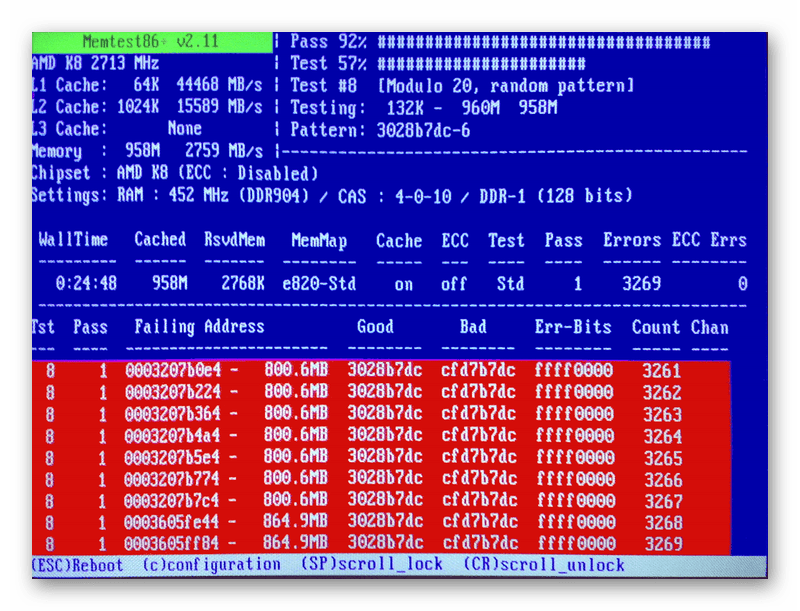
جزئیات بیشتر:
نحوه تست RAM با MemTest86 +
برنامه برای چک کردن RAM
چگونه RAM را برای عملکرد بررسی کنیم
هنگامی که بررسی یک سوء عملکرد فیزیکی را نشان داد، باید به یک صفحه جدید تغییر کند و تنها پس از آن OS را نصب کنید. نکاتی برای انتخاب RAM همچنین مقاله ما را در زیر بخوانید.
جزئیات بیشتر:
نحوه انتخاب RAM برای رایانه شما
نصب ماژول های RAM
روش 2: هارد دیسک را بررسی کنید
همانطور که در مورد RAM، بازسازی عملکرد عادی دیسک سخت نیز همیشه با جایگزینی اتصال یا اتصال مجدد حل نمی شود. گاهی اوقات لازم است که آزمایش های مناسب انجام شود و مشکلات سخت افزاری یافت می شود. تعدادی از برنامه ها و ابزار عیب یابی سیستم برای هارد دیسک وجود دارد. در لینک های زیر بیشتر بدانید.
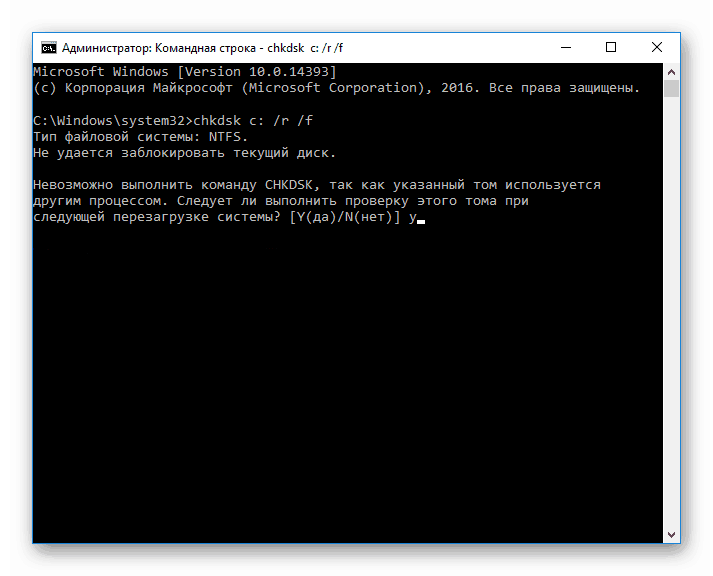
جزئیات بیشتر:
عیب یابی خطاها و بخش های بد بر روی هارد دیسک
چگونه هارد دیسک را برای بخش های بد بررسی کنیم
چگونگی بررسی عملکرد هارد دیسک
علاوه بر این، فرمان chkdsk c: /r دارد که از طریق "Command Prompt" در هنگام نصب سیستم عامل شروع می شود. شما فقط باید کلید Command را با فشار دادن کلید Shift + F10 راه اندازی کنید، خط بالا را وارد کنید و Enter را فشار دهید. بررسی HDD آغاز خواهد شد و اشتباهات در صورت امکان، تصحیح خواهد شد.
روش 3: درایو فلش و دوبله را بررسی کنید
بسیاری از کاربران از رسانه های قابل حمل برای نصب ویندوز 10 استفاده می کنند که تصویر مربوطه قبلا ضبط شده است. چنین تصاویری همیشه به درستی کار نمی کنند و می توانند خطایی با نام کد 0x80070570 ایجاد کنند. در این وضعیت بهتر است فایل ISO جدید را دانلود کرده و بعد از فرمت کردن درایو فلش دوباره آن را نصب کنید.
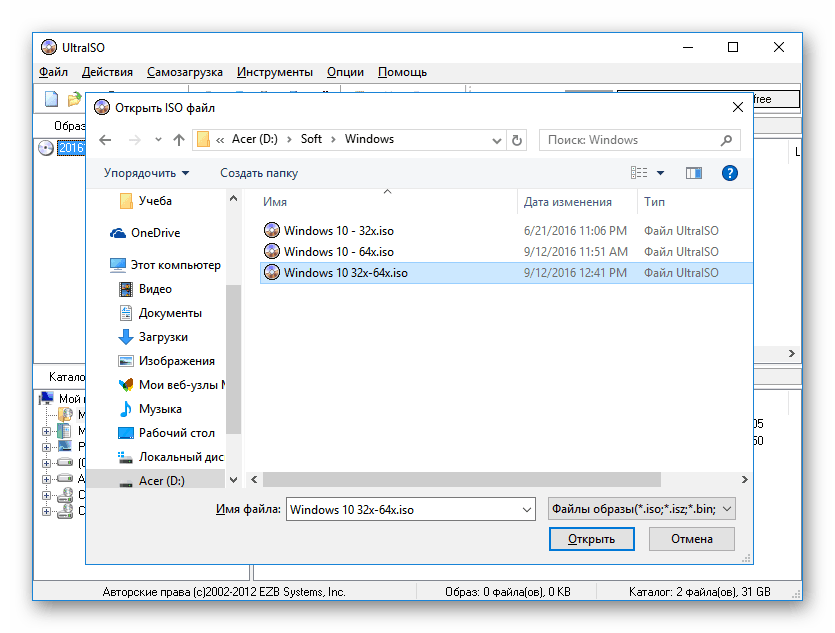
جزئیات بیشتر:
UltraISO: ایجاد یک درایو فلش قابل بوت ویندوز 10
راهنمای ایجاد یک درایو فلش قابل بوت با ویندوز 10
هنگامی که چنین عملیاتی کمک نمی کند، عملکرد رسانه ها را با استفاده از ابزار مناسب بررسی کنید. اگر آن را معیوب یافت، جایگزینی مورد نیاز خواهد بود.
جزئیات بیشتر:
راهنمای بررسی عملکرد درایوهای فلش
درایو فلش قالب بندی نشده است: راه حل برای حل مشکل
راهنمایی برای انتخاب درایو فلش راست
ما فقط در مورد همه روش های در دسترس برای مقابله با مشکل 0x80070570 که در هنگام نصب ویندوز 10 اتفاق می افتد صحبت کردیم. همانطور که می بینید، علت های متعددی وجود دارد، بنابراین یکی از دشوارترین لحظات آنها پیدا خواهد شد و راه حل اغلب به معنای واقعی کلمه در چند کلیک یا جزء جایگزین
همچنین ببینید:
هنگام نصب ویندوز 10 خطا 0x8007025d را رفع کنید
نصب نسخه به روز رسانی 1803 در ویندوز 10
عیب یابی مشکلات به روز رسانی در ویندوز 10
نصب نسخه جدیدی از ویندوز 10 در بالای صفحه قدیمی